Как остановить синхронизацию с Google Фото (Android и iOS)

Если вы хотите прекратить синхронизацию с Google Фото, вы можете сделать это в настройках фотографий или в отдельных папках библиотеки.
В наше время можно легко запутаться в огромном количестве уведомлений. Чтобы уменьшить этот абсолютный беспорядок, мы можем установить некоторые приоритеты и отключить уведомления для второстепенных приложений. Snapchat и другие приложения для социальных сетей легко попадают в эту категорию со всевозможными необходимыми уведомлениями. Если вам интересно, как отключить уведомления на вашем Android или iPhone, мы обязательно объясним все ниже.
Однако вам не нужно полностью отключать уведомления. У вас всегда есть возможность отключить только определенные категории или отключить звук чатов и групповых чатов. Настройка уведомлений в соответствии с вашими потребностями может быть лучше, чем их полное отключение.
Оглавление:
Как отключить уведомления Snapchat?
1. Отключите уведомления Snapchat на Android
Вы можете отключить уведомления Snapchat на Android в настройках приложения или в настройках системы. Если вы не хотите получать уведомления для определенных категорий, пользователей или чатов и групповых чатов в настройках Snapchat, лучше всего использовать настройки в приложении. Тем не менее, настройки уведомлений в приложении вторичны. Потому что, если вы отключили настройки уведомлений в системе, изменение настроек уведомлений в приложении ничего не даст. Итак, если вы вообще не хотите получать push-уведомления от Snapchat, лучше всего перейти к системным настройкам и отключить там все.
Вот как отключить уведомления Snapchat на Android:
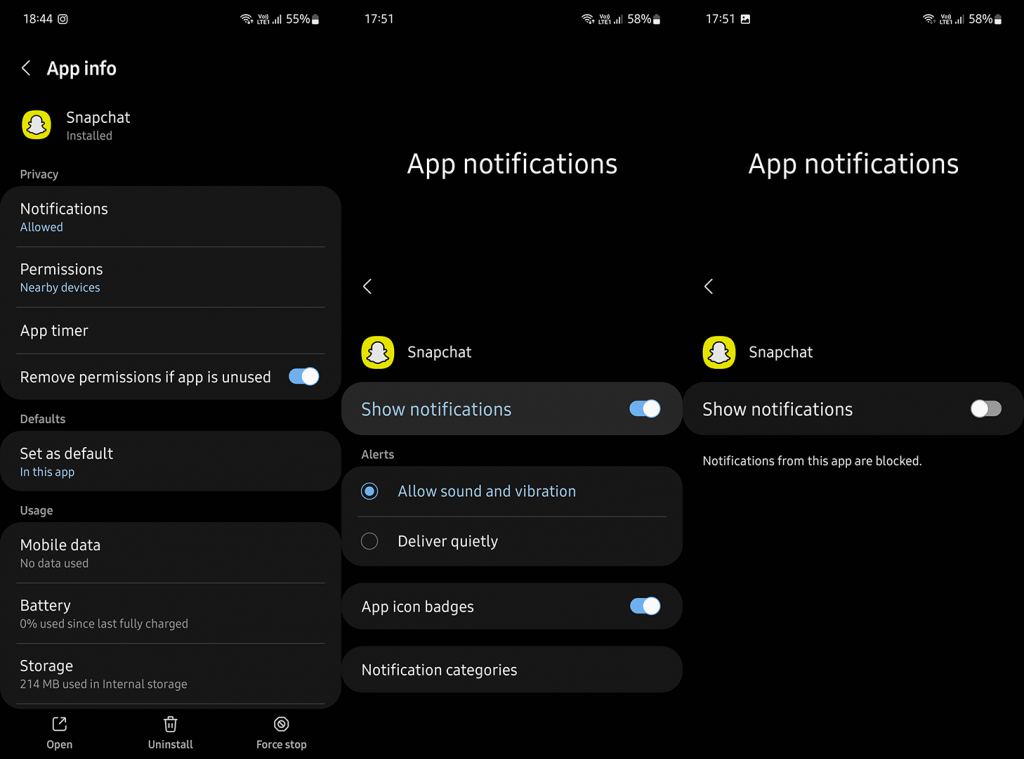
В противном случае, если вы хотите настроить уведомления в приложении, вот что нужно сделать:
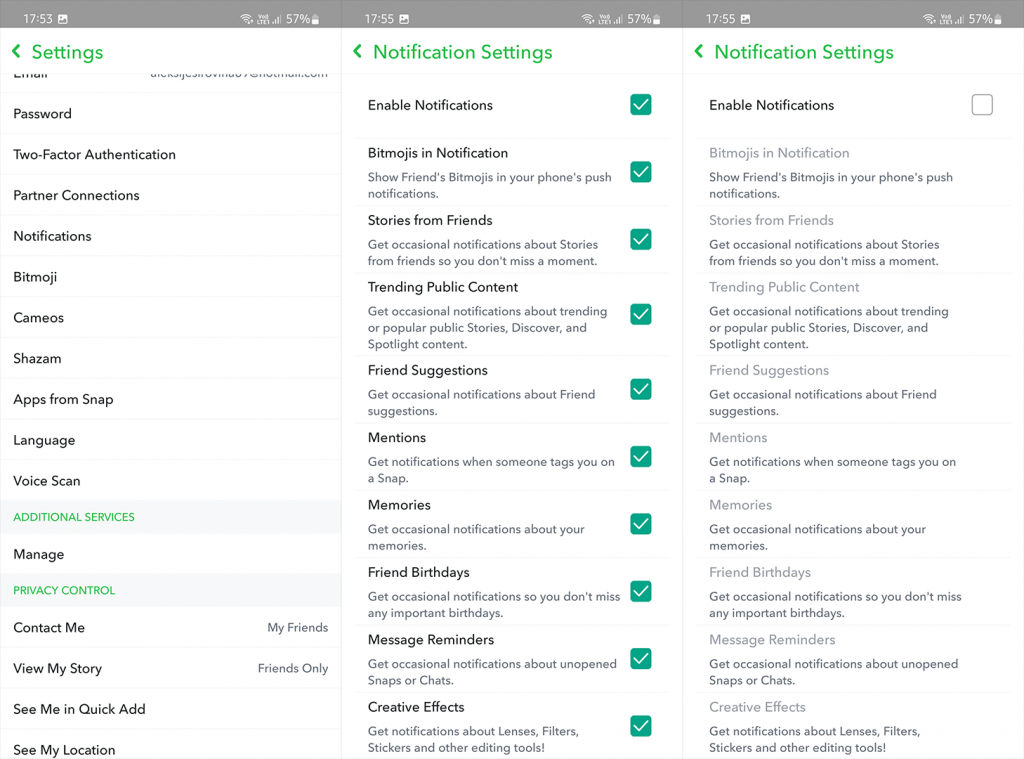
С другой стороны, чтобы отключить отдельные чаты или групповые чаты в Snapchat для Android, откройте чаты на нижней панели или проведите пальцем вправо. Нажмите и удерживайте групповой или индивидуальный чат, откройте «Дополнительно», а затем выберите «Уведомления о сообщениях». Затем просто нажмите «Без звука». Это относится и к iOS.
2. Отключите уведомления Snapchat на iOS.
Процедура похожа на iOS с несколькими очевидными отличиями. Настройки в приложении такие же, но в системных настройках есть только один переключатель, который отключает все уведомления. Имея это в виду, вот как отключить уведомления Snapchat на вашем iPhone или iPad:
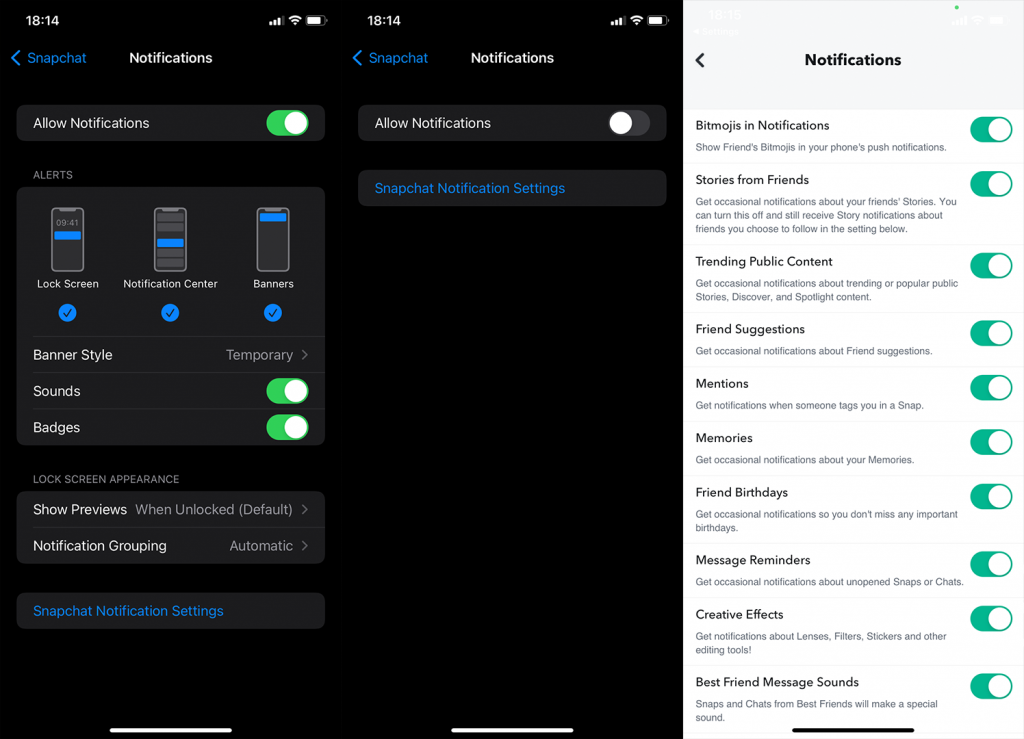
Так просто, как, что. Вы можете снова включить уведомления в том же меню. На этом мы можем закончить эту статью. Спасибо за чтение и не забудьте поделиться своими мыслями с нами в разделе комментариев ниже. Как всегда, мы с нетерпением ждем вашего ответа. Вы также можете связаться с нами по или .
Иногда вы не хотите получать уведомления о снапах и сообщениях от определенного человека в Snapchat. Для этого в Snapchat есть специальные настройки, позволяющие отключить их уведомления. Это пошаговое руководство покажет вам, как это сделать:
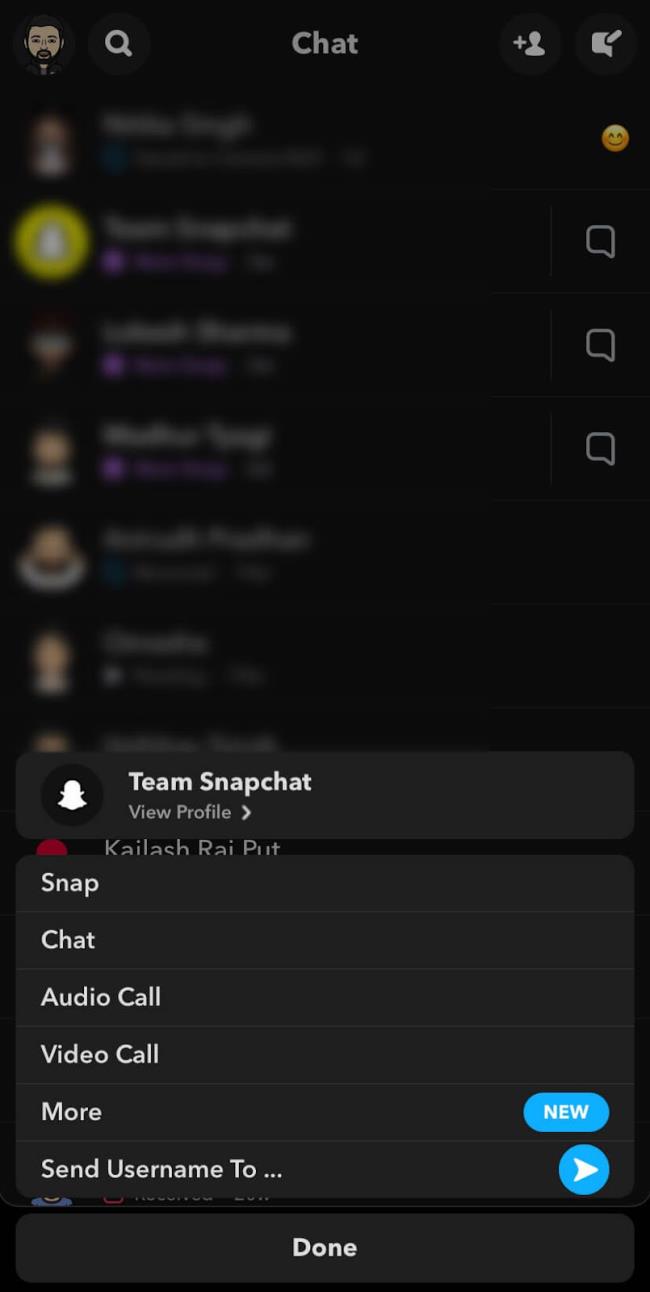
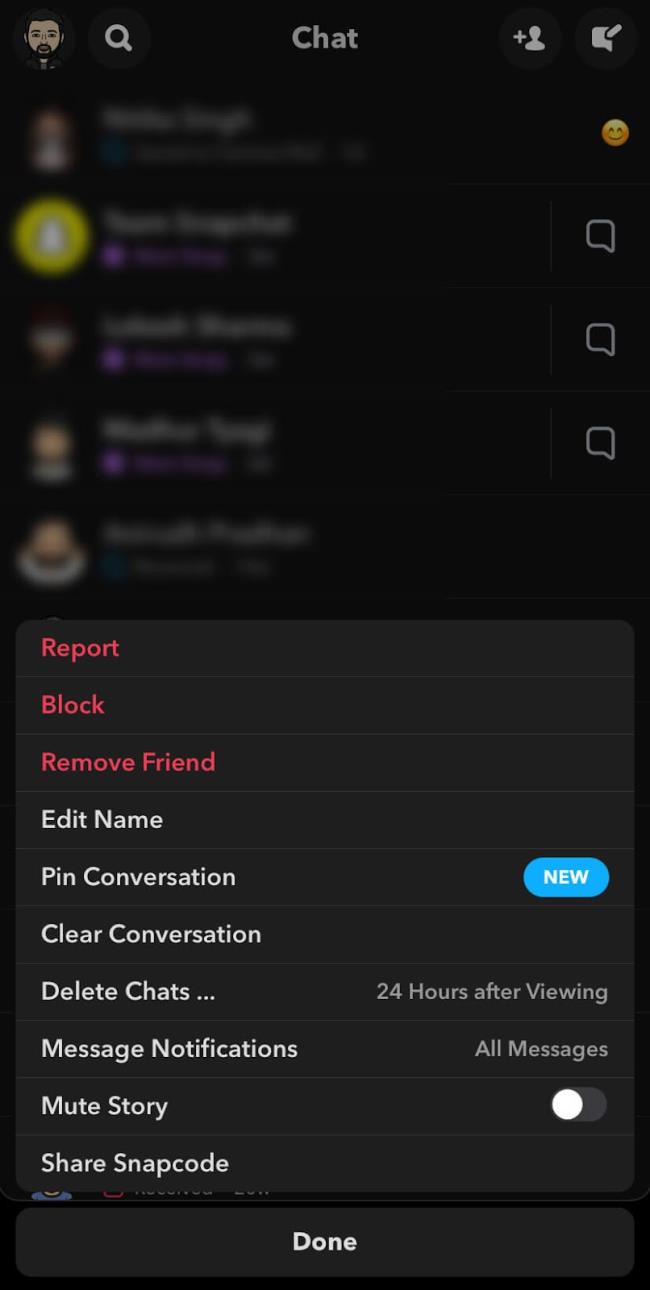
Если вы хотите прекратить синхронизацию с Google Фото, вы можете сделать это в настройках фотографий или в отдельных папках библиотеки.
Щелчок клавиатуры вашего iPhone иногда может стать слишком громким и выбить уши. Узнайте, почему, и что вы можете с этим поделать.
Если подкаст не загружается на ваш iPhone или iPad, перезагрузите устройство, проверьте настройки сети и переустановите приложение.
Если функция «Добавить на главный экран» не работает на Android, попробуйте перезагрузить устройство, очистить кэш браузера и проверить разрешения.
Если на вашем Android значки на главном экране отображаются серым цветом, проверьте «Цифровое благополучие», удалите неработающие ярлыки или дождитесь их установки из Play Store.
Если Карты Google не говорят в Android и вы не слышите указания, обязательно удалите данные из приложения или переустановите приложение.
Если Gmail для Android не отправляет электронные письма, проверьте учетные данные получателей и конфигурацию сервера, очистите кеш приложения и данные или переустановите Gmail.
Если приложение «Фотографии» занимает слишком много места на вашем iPhone, даже если у вас не так много фотографий и видео, воспользуйтесь нашими советами и освободите место.
Чтобы отключить режим инкогнито на iPhone, откройте значок «Вкладки» и выберите «Стартовая страница» в раскрывающемся меню или выберите «Вкладки» в Chrome.
Если ваша мобильная сеть недоступна, обязательно проверьте настройки SIM-карты и системы, отключите режим полета или сбросьте настройки сети.








